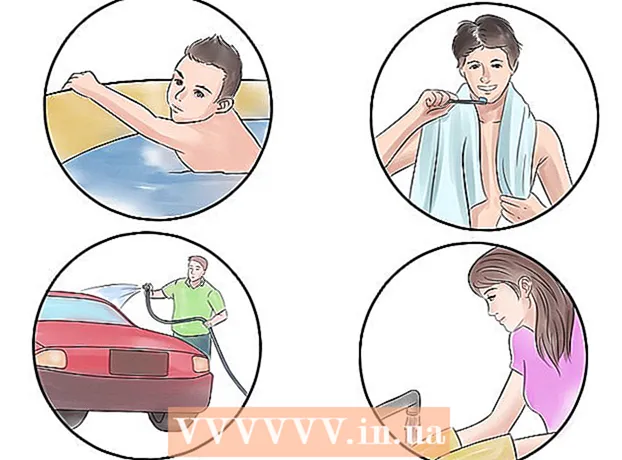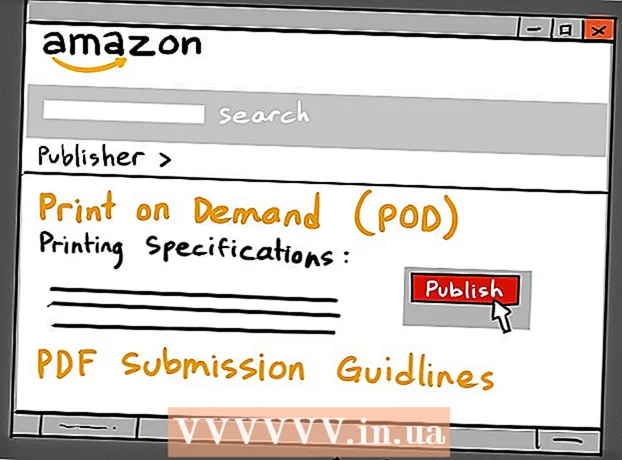著者:
Monica Porter
作成日:
15 行進 2021
更新日:
1 J 2024

コンテンツ
このwikiHowは、AdobePhotoshopを使用してJPEG画像をベクトル線画に変換する方法を説明しています。
手順
コンピューターでAdobePhotoshopを開きます。 アプリケーションはセクションにあります すべてのアプリ Windowsスタートメニュー(またはフォルダ アプリケーション macOSで)。

メニューをクリック ファイル (ファイル)。 このオプションは、画面の左上隅の近くにあります。
クリック 開いた ... (開いた)。 コンピューターのファイルブラウザーが表示されます。

JPEGファイルが含まれているフォルダーに移動します。
JPEGファイルを選択します。 ファイル名をクリックして選択します。
クリック 開いた. JPEGファイルが開き、Photoshopで編集できます。
クイック選択ツールをクリックします。 このオプションには、ブラシの下に点線の円のアイコンがあります。 Photoshopが古いバージョンの場合、これは鉛筆アイコンの付いた点線になります。
[選択に追加]ボタンをクリックします。 このオプションは画面上部のアイコンバーにあり、クイック選択ツールのアイコンに似ていますが、その上にプラス記号(+)が追加されている点が異なります。
- 各アイコンにマウスポインタを合わせると、そのツールの機能が表示されます。

ベクトルに変換する画像の部分をクリックします。 クリックした各ゾーンは破線で囲まれます。
メニューをクリック 窓 画面の上部にあります。
クリック パス (道)。 Photoshopの右下隅に[パス]ウィンドウが開きます。
[パス]ウィンドウの下部にある[パスから作業を行う]ボタンをクリックします。 このオプションには、左から4番目の4辺に小さな正方形が付いた点線の正方形アイコンがあります。選択した領域がベクトルに変換されます。
メニューをクリック ファイル 画面の左上隅にあります。
クリック 書き出す (書き出す)。
クリック Illustratorへのパス. このオプションはメニューの下部にあります。
パスの名前を入力して、をクリックします OK. コンピュータのファイルブラウザが表示されます。
ベクターを保存するフォルダーに移動します。
ファイルの名前を入力します。
クリック 保存する (保存する)。 ベクトル画像が保存されます。これで、Illustratorまたはその他のベクトル編集アプリで編集できます。広告